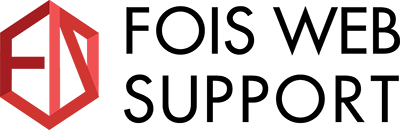前回のコラム「楽天市場の商品画像規約ルール・ガイドライン決定版【2024年最新】」では、商品画像規約ルール・ガイドラインについてご紹介しました。
楽天市場の商品画像規約の中の1つに「テキスト占有率は画像の20%以内」というルールがあります。
「テキスト占有率はどのように調べればいいの?」とお困りの方に朗報です!
実はPhotoshopを使用すれば簡単にテキスト占有率を20%以内に収めるためのガイド線を引くことができちゃうんです♪
本コラムでは、Photoshopで10×10ガイドを簡単に引く方法を分かりやすくご説明いたします。
目次
テキスト占有率20%以内ルールとは

テキスト要素は画像全体の20%以内に収めるというルールがあり、が一、テキスト要素占有率が20%を上回っている場合は商品画像の修正を行わないと出品することができません。
少しでもテキスト要素がかかるマスはテキスト要素とみなされるため、厳格に20マス以下になるように注意する必要があります。
詳細は前回のコラム「楽天市場の商品画像規約ルール・ガイドライン決定版【2024年最新】」をご確認下さい。
Photoshopで10×10ガイドを簡単に引く方法
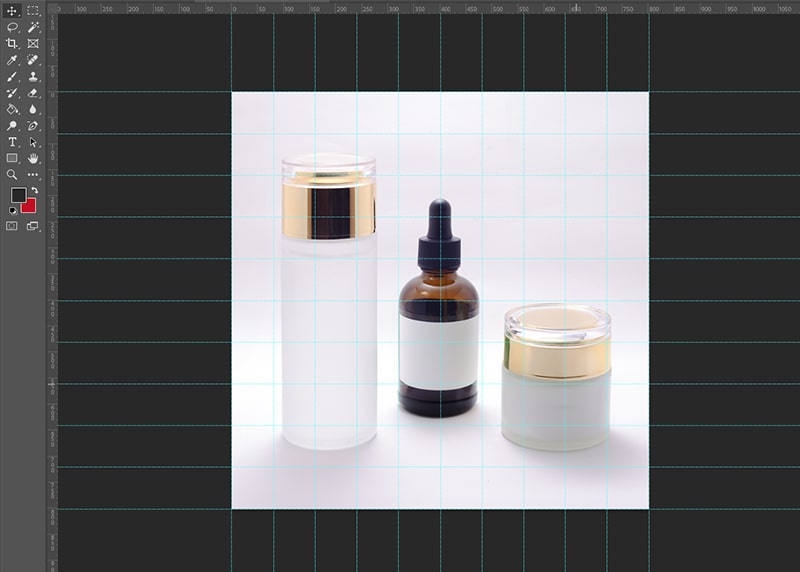
テキスト占有率を確認できる方法として、画像のようにPhotoshopで10×10で100マスのガイドを簡単に引く方法ご紹介いたします!
手順1.Photoshopで新規ガイドレイアウトを作成する
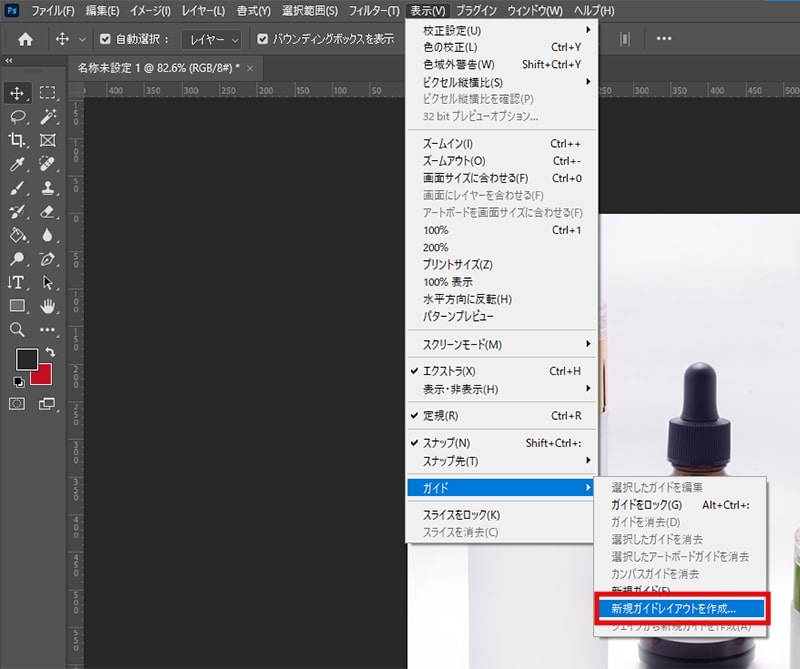
Photoshopを開き、上部メニュー内にある「表示」<「ガイド」<「新規ガイドレイアウトを作成」をクリックしましょう。
手順2.新規ガイドレイアウトの列と行の数に「10」と入力する
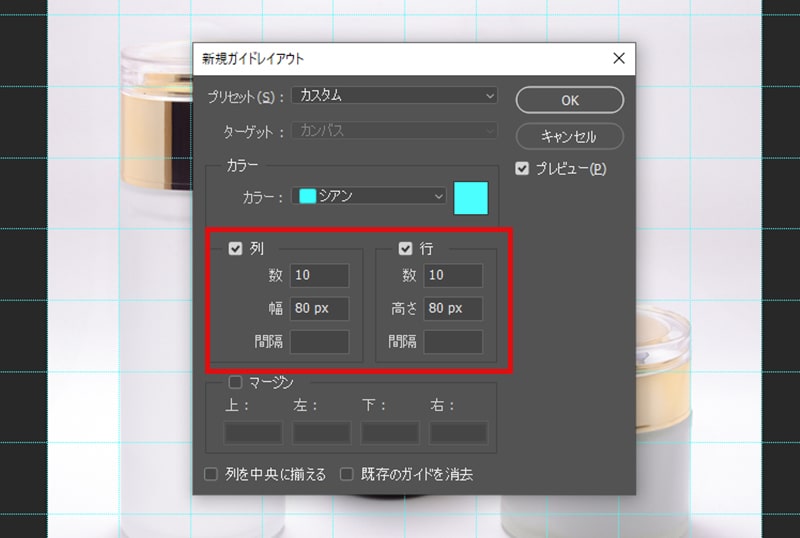
新規ガイドレイアウトのポップアップが表示されます。
列と行の数に「10」と入力しましょう。
今回はカンバスサイズを800px×800pxで作成したため、幅と高さを80pxにしました。
幅と高さは入力しなくてもよいです。
手順3.新規ガイドレイアウトの線の色を変更する
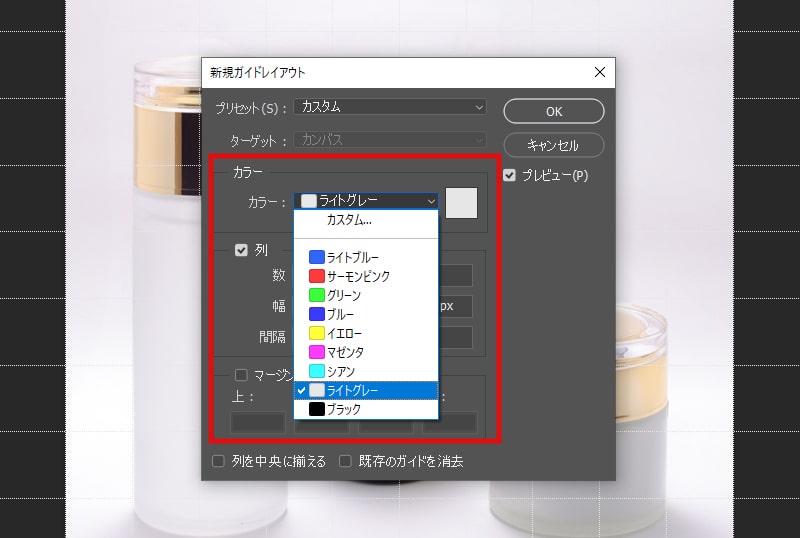
新規ガイドレイアウトの線の色は、「カラー」から別の色を選択することでお好みの色に変更することができます。
「シアンだと画像が見づらいため、シアン以外の色にしたい!」といった場合は変更しましょう。
手順4.ガイドをロックする
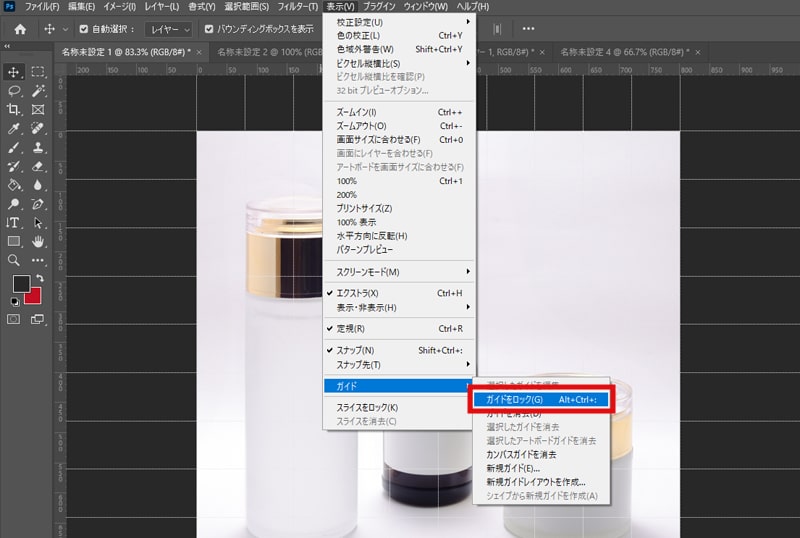
上部メニュー内にある「表示」<「ガイド」<「ガイドをロック」をクリックしましょう。
ガイドをロックしていない場合、画像制作中に誤ってガイドを動かしてしまうことがあります。
そのようなことがないように、ガイドはしっかりとロックして作業を行いましょう。
ガイドは、ショートカットキーで簡単に表示と非表示を切り替えることができます。
非表示で画像を確認したい場合は、下記のショートカットキーを使用してください。
- Windowsの場合 Ctrl + :
- Macの場合 command + :
まとめ
Photoshopで10×10ガイドを簡単に引く方法について、理解できましたでしょうか。
5分あれば簡単にガイドを引くことができますので、是非楽天市場用の商品画像を作成する際は活用してみてください♪
とはいえ、テキスト占有率を調べるためだけにPhotoshopを購入すると維持費がかかってしまいます。
Photoshopを所持しておらず困っているご担当者様、フォイスにご相談ください!
フォイスでは、テキスト占有率はもちろん、楽天市場の商品画像規約ルール・ガイドラインに沿って売れる魅力的な商品画像制作を行います!
詳細は「楽天サイト制作・運営サポート」をご覧ください。
楽天市場への商品出品はまるっとフォイスにお任せください!